Um bei einem PC, Laptop oder Notebook eine neue Festplatte einrichten zu können, müssen ein paar Dringe beachtet werden. Die Installation einer neuen Festplatte kann viele Vorteile bieten: mehr Speicherplatz, bessere Leistung oder ein Upgrade auf schnellere Technologien wie SSDs. Besonders NVMe-SSDs, die den PCIe-Bus nutzen, bieten eine deutlich höhere Geschwindigkeit als herkömmliche SATA-SSDs und sind ideal für leistungsintensive Anwendungen und auch im Gaming Bereich. In diese Anleitung zeigen wir Dir, wie du eine Festplatte korrekt einbaust, initialisierst und formatierst – sowohl unter Windows als auch unter macOS und Linux. Darüber hinaus behandeln wir Themen wie das Klonen alter Festplatten, das Einrichten von RAID-Systemen und die Fehlerbehebung bei spezifischen Problemen.
1. Arten von Festplatten und deren Unterschiede
Bevor wir mit der Einrichtung beginnen, ist es wichtig, die verschiedenen Arten von Festplatten zu kennen und zu verstehen, welche für deinen Einsatzzweck am besten geeignet sind. Eine falsche Wahl kann zu Performance-Problemen oder erhöhtem Verschleiß führen.
1.1 HDD vs. SSD
Herkömmliche Festplatten (HDDs) bieten große Speicherkapazitäten zu einem günstigen Preis, während Solid-State-Drives (SSDs) deutlich schneller sind und keine beweglichen Teile haben. HDDs eignen sich besonders gut für die langfristige Speicherung großer Datenmengen wie Videos, Backups oder Archivdateien, während SSDs aufgrund ihrer Geschwindigkeit ideal für Betriebssysteme, Gaming oder Anwendungen mit hohen Datenanforderungen sind. NVMe-SSDs nutzen den PCIe-Bus und sind nochmals um ein Vielfaches schneller als SATA-SSDs. Allerdings sind HDDs nach wie vor eine kosteneffiziente Lösung für langfristige Datenspeicherung.
Vorteile von HDDs:
- Große Speicherkapazitäten
- Günstiger Preis pro GB
- Langlebigkeit bei kühler Umgebung
Vorteile von SSDs:
- Hohe Geschwindigkeit, schneller Bootvorgang (Voraussetzung für gute Gaming PCs).
- Keine mechanischen Teile (weniger anfällig für Erschütterungen)
- Energieeffizienter

1.2 Interne vs. Externe Festplatten
Interne Festplatten werden direkt an das Mainboard angeschlossen, während externe Festplatten über USB, Thunderbolt oder eSATA mit dem Rechner verbunden werden. Externe Festplatten sind ideal für Backups, während interne Festplatten häufig für Betriebssysteme oder Software genutzt werden.
Externe Festplatten sind sinnvoll für:
- Backups
- Mobile Nutzung
- Datenaustausch zwischen Computern
Interne Festplatten eignen sich besser für:
- Betriebssysteme und Programme
- Gaming und Performance-intensive Anwendungen
- Dauerhafte Speicherung großer Datenmengen
Es ist gar nicht so einfach zu entscheiden, welche SSD Festplatte die Beste ist für meine Anwendung.
2. Vorbereitung auf den Einbau
Bevor du eine neue Festplatte einbaust, solltest du einige Vorbereitungen treffen. Dazu gehört das Bereitlegen der richtigen Werkzeuge, das Sicherstellen der Kompatibilität und das Anfertigen eines Backups, um Datenverlust zu vermeiden.
2.1 Benötigtes Werkzeug und Materialien
- Kreuzschlitzschraubendreher
- SATA-Kabel (falls nicht vorhanden)
- Stromkabel (bei Desktop-PCs)
- Antistatik-Armband (optional, aber empfohlen)
- Externes Festplattengehäuse (falls du alte Daten klonen willst)
2.2 Sicherung deiner Daten
Falls du eine alte Festplatte ersetzen willst, sichere alle wichtigen Daten, um Datenverlust zu vermeiden. Hier sind einige Methoden, um Backups anzufertigen:
- Manuelles Kopieren: Einfaches Verschieben von Dateien auf eine externe Festplatte.
- Systemabbilder erstellen: Mit Programmen wie Acronis True Image oder der Windows-Sicherung.
- Cloud-Backups: Nutzung von Diensten wie Google Drive oder OneDrive.
3. Einbau einer neuen Festplatte in einen Desktop-PC
Der Einbau einer neuen Festplatte in einen Desktop-PC ist vergleichsweise einfach und erfordert nur wenige Schritte. Hier erfährst du, wie du sie sicher und korrekt installierst.
- Gehäuse öffnen: Schalte den PC aus, trenne ihn vom Stromnetz und entferne die Seitenwand des Gehäuses.
- Einbauort bestimmen: Wähle einen freien Festplattenschacht und befestige die Festplatte mit Schrauben oder Clips.
- Anschließen der Kabel: Verbinde das SATA-Datenkabel mit der Festplatte und dem Mainboard. Schließe das SATA-Stromkabel vom Netzteil an.
- Gehäuse schließen und PC starten: Überprüfe die Verbindung, setze die Seitenwand wieder ein und starte den PC. …
4. Einbau einer Festplatte in einen Laptop
Laptops sind kompakter als Desktop-PCs, weshalb der Einbau einer neuen Festplatte etwas mehr Sorgfalt erfordert. Befolge diese Schritte, um eine neue Festplatte sicher in deinen Laptop zu integrieren.
- Laptop ausschalten und Akku entfernen: Falls möglich, entferne den Akku, um Kurzschlüsse zu vermeiden.
- Zugang zur Festplatte: Öffne das Wartungsfach oder die untere Abdeckung des Laptops.
- Alte Festplatte entfernen (falls nötig): Löse die Schrauben und trenne die Festplatte vorsichtig vom Anschluss.
- Neue Festplatte einsetzen: Setze die neue Festplatte in den Schacht, verbinde sie mit dem Anschluss und befestige sie mit Schrauben.
- Laptop wieder zusammenbauen: Setze die Abdeckung ein, befestige alle Schrauben und starte den Laptop. …
5. Initialisierung der neuen Festplatte
Nach dem physischen Einbau muss die neue Festplatte vom Betriebssystem erkannt und initialisiert werden. Dies ist notwendig, damit sie genutzt und formatiert werden kann.

Neue Festplatte einrichten unter Windows:
- Öffne die „Datenträgerverwaltung“ durch Betätigen der Windows Taste + „R“ und anschließendem Aufruf von „diskmgmt.msc“. Oder über die Windows Taste + „X“ und „Datenträgerverwaltung„.
- Falls die Festplatte als „Nicht initialisiert“ angezeigt wird, klicke mit der rechten Maustaste darauf und wähle „Datenträger initialisieren“. Siehe Abbildung oben.
- Wähle den Partitionsstil (MBR oder GPT) und bestätige. Mit dem passenden Windows Tool könnt Ihr auch prüfen, ob eine Festplatte enen MBR oder GPT Partitionsstil verwendet.
- Anschließend sollte die Festplatte formatiert werden und der Partition ein Laufwerksbuchstabe zugewiesen werden.
Festplatte einrichten unter macOS:
- Öffne das „Festplattendienstprogramm“ über „Programme“ > „Dienstprogramme“.
- Wähle die neue Festplatte aus und klicke auf „Löschen“.
- Wähle das gewünschte Dateisystem und formatiere die Festplatte.
Neue Festplatte einrichten unter Linux:
- Öffne das Terminal und gib lsblk ein, um die Festplatte zu identifizieren.
- Verwende fdisk oder gparted, um die Festplatte zu partitionieren und formatieren. …
6. Partitionierung und Formatierung
Bevor eine neue Festplatte voll einsatzfähig ist, muss sie partitioniert und formatiert werden. Dieser Prozess sorgt dafür, dass das Betriebssystem sie erkennt und korrekt verwaltet.
Windows:
- Öffne die „Datenträgerverwaltung“. Dies funktioniert erneut über „diskmgmt.msc„, über den Suchbegriff „Datenträgerverwaltung“ im Windows Startmenü oder über Windowstaste + „X“ und dem Aufruf der Windows Datenträger-Verwaltung.
- Klicke mit der rechten Maustaste auf die neue Festplatte und wähle „Neues einfaches Volume„.
- Wähle die Partitionsgröße und ein Dateisystem (NTFS oder exFAT).
- Vergib einen Laufwerksbuchstaben und bestätige.

macOS:
- Öffne das „Festplattendienstprogramm„.
- Wähle die Festplatte aus und klicke auf „Partitionieren„.
- Wähle das gewünschte Dateisystem (APFS oder HFS+) und formatiere die Festplatte.
Linux:
- Verwende „gparted“ oder „fdisk„, um Partitionen zu erstellen.
- Wähle das gewünschte Dateisystem (ext4, NTFS, etc.) und formatiere die Partitionen. …
7. Betriebssystem auf einer neuen Festplatte installieren
Falls die neue Festplatte als Hauptlaufwerk genutzt werden soll, muss ein Betriebssystem darauf installiert werden. Hier erfährst du, wie du Windows, macOS oder Linux auf einer neuen Festplatte einrichtest.
Windows:
- Erstelle einen bootfähigen USB-Stick mit dem Windows Media Creation Tool.
- Starte den PC von dem USB-Stick und folge den Installationsanweisungen.
- Wähle die neue Festplatte als Installationsziel und installiere Windows.
Linux:
- Lade eine Linux-Distribution herunter und erstelle ein bootfähiges Medium.
- Starte den PC vom USB-Stick und folge den Installationsanweisungen.
- Wähle die neue Festplatte als Ziel und installiere das System.
macOS (für Mac-Nutzer)
- Starte den Mac im Wiederherstellungsmodus (Cmd + R während des Startvorgangs drücken).
- Wähle „macOS erneut installieren“ und folge den Anweisungen. …
8. Fortgeschrittene Techniken
8.1 Klonen einer bestehenden Festplatte
Falls du von einer alten Festplatte auf eine neue SSD umsteigen willst, kannst du auch eine Festplatte klonen unter Windows. Dies spart Zeit, da du nicht alle Programme neu installieren und deine persönlichen Einstellungen erneut konfigurieren musst. Zudem bleibt dein Betriebssystem mit allen Dateien und Anwendungen erhalten, was den Wechsel besonders komfortabel macht.

Dazu gibt es verschiedene Tools:
- Macrium Reflect (Windows, kostenlos)
- Clonezilla (Linux, Open Source)
- Carbon Copy Cloner (macOS)
8.2 RAID-Systeme einrichten
RAID-Systeme können helfen, die Performance oder Ausfallsicherheit zu erhöhen. In vielen Fällen werden RAID-Systeme jedoch zunehmend durch Software-Lösungen wie moderne Backupsysteme oder virtuelle Speicherpools ersetzt, da diese flexibler und oft kostengünstiger sind. RAID lohnt sich vor allem für professionelle Anwender, die hohe Verfügbarkeit oder Leistung benötigen, beispielsweise in Serverumgebungen oder bei datenintensiven Workflows.
- RAID 0 (Striping): Erhöht Geschwindigkeit, bietet aber keine Datensicherheit.
- RAID 1 (Mirroring): Spiegelt Daten auf zwei Festplatten.
- RAID 5: Kombination aus Performance und Sicherheit, benötigt mind. 3 Festplatten.
- RAID 6: Bietet hohen Speicherplatz bei hoher Ausfallsicherheit.
- RAID 10: Konfiguration, die die Vorteile von Raid 0 und Raid 1 kombiniert.

9. Fehlerbehebung
Manchmal treten Probleme auf, wenn eine neue Festplatte nicht erkannt wird oder nicht richtig funktioniert. Dieser Abschnitt bietet Lösungen für gängige Probleme, die bei der Einrichtung auftreten können.
Festplatte wird nicht erkannt
- Sollte die interne oder externe Festplatte nicht erkannt werden, so überprüfe die Kabelverbindungen und Ports.
- Prüfe im BIOS/UEFI, ob die Festplatte angezeigt wird.
- Installiere die neuesten Treiber für das Mainboard.
Falsche Kapazität angezeigt
- Aktualisiere die Firmware der Festplatte.
- Konvertiere von MBR zu GPT, falls notwendig. Aber auch eine Konvertierung von GPT zu MBR ist möglich.
- Lösche vorhandene Partitionen und erstelle neue.
Festplatte macht ungewöhnliche Geräusche
- Wenn eine HDD klickende oder schleifende Geräusche macht, könnte sie defekt sein.
- Führe eine SMART-Analyse mit CrystalDiskInfo (Windows) oder smartctl (Linux) durch. Es gibt viele weitere Windows Tools, um Festplatten auf defekten Sektoren oder Fehler zu prüfen.
- Sichere alle Daten und ersetze die Festplatte gegebenenfalls. …
Um die maximale Performance aus dem verbauten Datenträger herauszuholen, kann sich auch eine Defragmentierung der Festplatte lohnen. Außerdem sollte geprüft werden, ob der Windows Schreibcache der Festplatte aktiviert ist.
10. Fazit
Diese ausführlichen Anleitung zeigt, es ist gar nicht so schwer, um in einem eine neue Festplatte einrichten zu können. Die Wahl der richtigen Festplatte ist entscheidend für die Leistung und Zuverlässigkeit deines Systems. Während SSDs deutliche Geschwindigkeitsvorteile bieten, sind HDDs nach wie vor eine gute Wahl für große Datenmengen. Je größer die Kapazität des Datenträgers sein soll, so günstiger sind HDDs im Vergleich zu SSDs. Gamer kommen an dem Einsatz von SSDs oder NVMe-SSDs aus Performance Gründen nicht vorbei. Bei Datensicherungen z.B. auf externe Festplatten kommen in der Regel HDDs zum Einsatz.
Darüber hinaus können Techniken wie das Klonen von Festplatten oder die Einrichtung eines RAID-Systems dabei helfen, Datensicherheit und Performance zu maximieren. Fehlerbehebung ist ein wichtiger Aspekt, um potenzielle Probleme zu identifizieren und zu lösen. Mit diesem Leitfaden bist du bestens gerüstet, um eine neue Festplatte effizient und sicher in Betrieb zu nehmen.



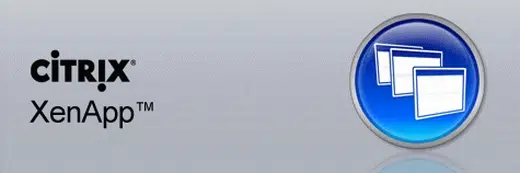
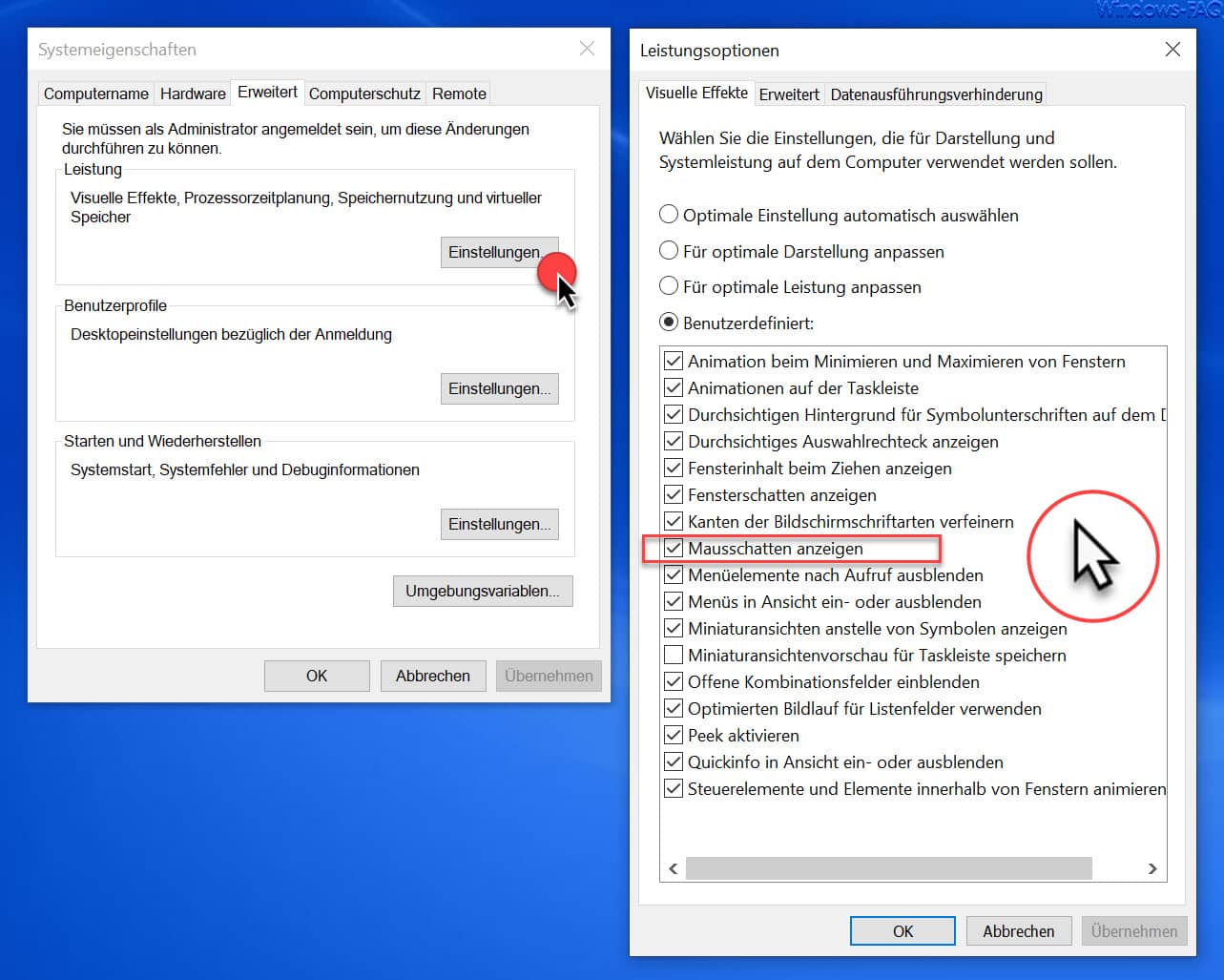






Neueste Kommentare